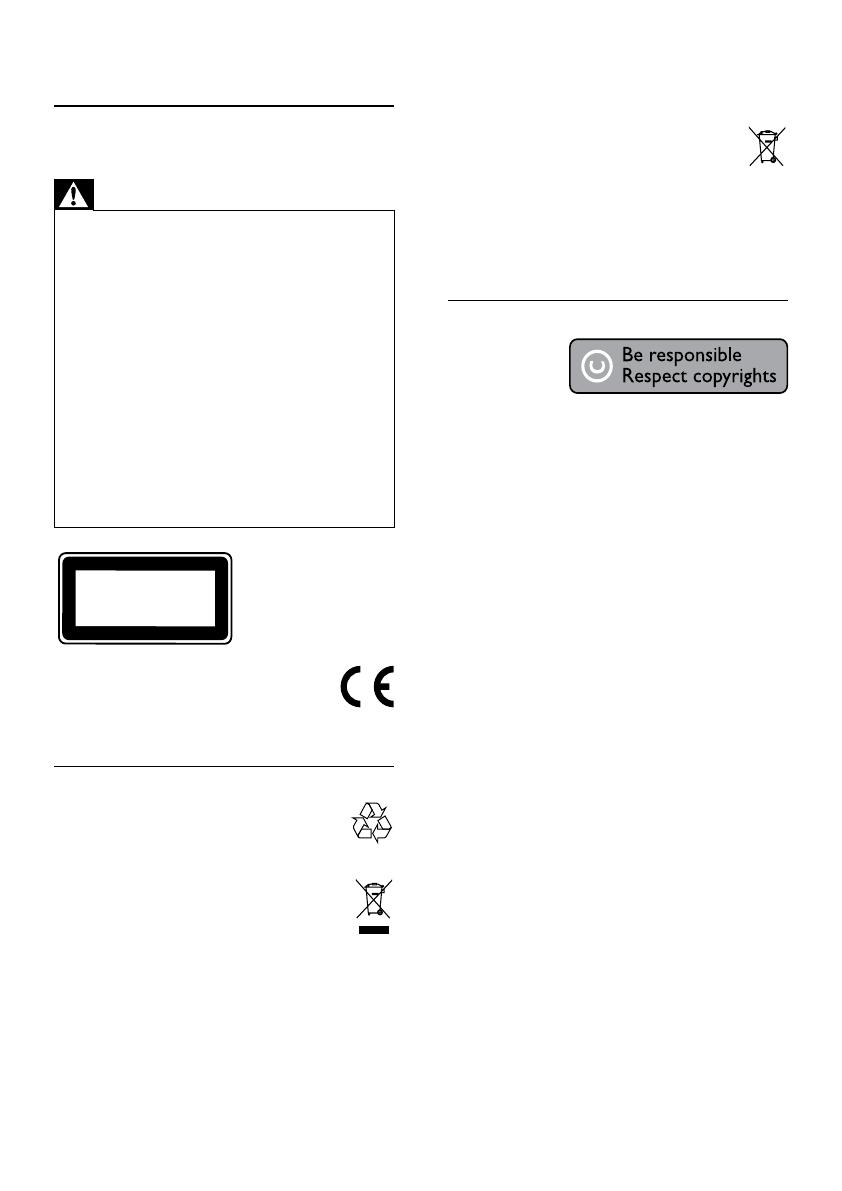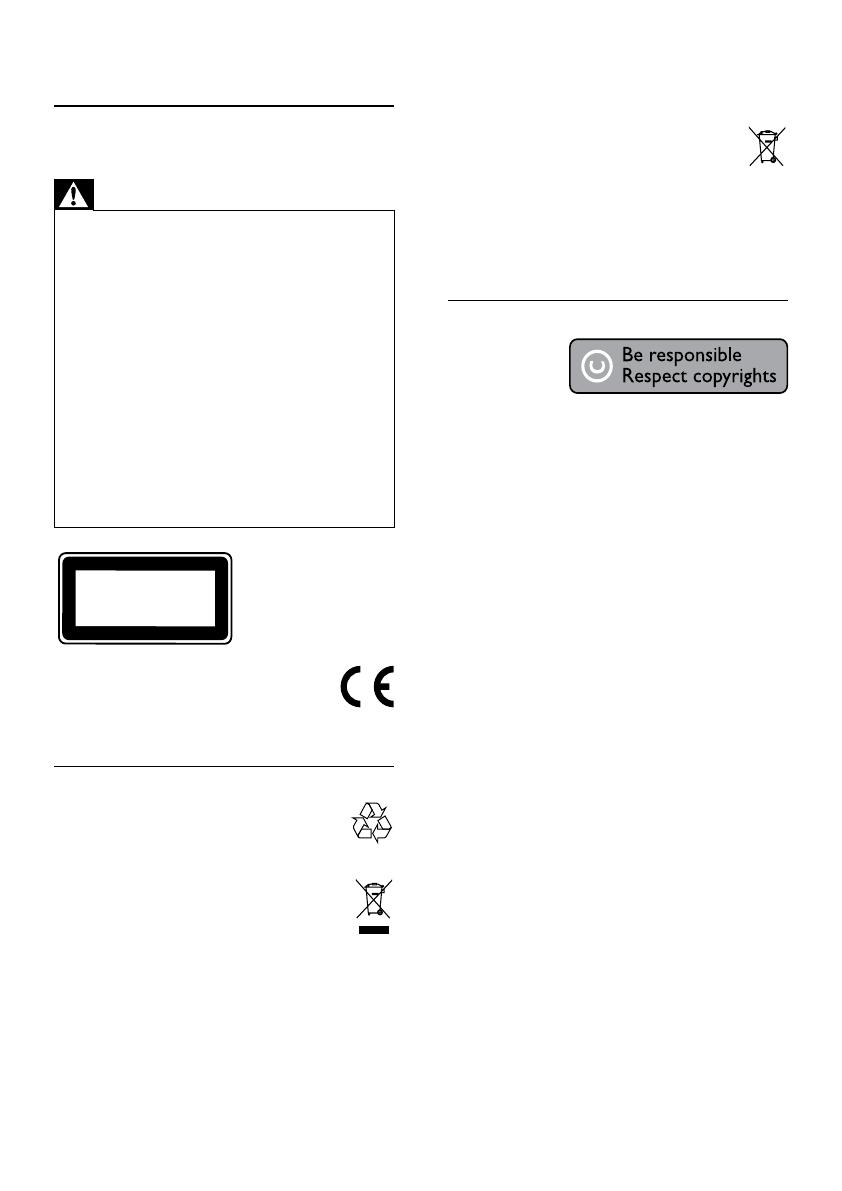
4
Als u oude producten correct verwijdert, voorkomt
u negatieve gevolgen voor het milieu en de
volksgezondheid.
Uw product bevat batterijen die,
overeenkomstig de Europese richtlijn
2006/66/EG, niet bij het gewone
huishoudelijke afval mogen worden weggegooid.
Win informatie in over de lokale wetgeving omtrent
de gescheiden inzameling van batterijen. Door u
op de juiste wijze van de batterijen te ontdoen,
voorkomt u negatieve gevolgen voor het milieu en
de volksgezondheid.
Copyright
Dit product is
voorzien van een
kopieerbeveiliging
die onder
bepaalde Amerikaanse octrooien en andere
intellectuele eigendomsrechten van Macrovision
Corporation en andere rechtmatige eigenaren
valt. Het gebruik van deze technologie voor
kopieerbeveiliging moet worden goedgekeurd door
Macrovision Corporation en is alleen bedoeld voor
thuisgebruik en ander beperkt gebruik, tenzij door
Macrovision Corporation toestemming voor ander
gebruik is verleend. Het is verboden het apparaat te
decompileren of te demonteren.
Open source-software
Deze BD-speler bevat open source-software.
U kunt bij Philips een volledige, op de computer
leesbare versie van de bijbehorende broncode
aanvragen op een medium dat vaak wordt gebruikt
voor het distribueren van software. De vergoeding
hiervoor ligt niet hoger dan de kosten die Philips
maakt om de broncode fysiek te distribueren. Dit
aanbod is geldig tot 3 jaar na de aankoopdatum van
het product.
Neem voor de broncode schriftelijk contact op met
Programmabeheerder – Home Audio Video
BU AVM
Innovation Site Singapore
Philips Electronics Singapore Pte Ltd
620A, Lorong 1 Toa Payoh,
Singapore 319762
1 Belangrijk
Veiligheid en belangrijke
kennisgevingen
Waarschuwing
Oververhittingsgevaar! Plaats het product nooit in een •
afgesloten ruimte. Laat voor voldoende ventilatie aan alle
zijden van het product een ruimte vrij van minstens 10
cm. Zorg ervoor dat de ventilatiesleuven van het product
nooit worden afgedekt door gordijnen of andere
voorwerpen.
U dient het product, de afstandsbediening en de
•
batterijen uit de buurt te houden van open vuur en
andere warmtebronnen, inclusief direct zonlicht.
Gebruik dit product uitsluitend binnenshuis. Houd
•
het product uit de buurt van water, vocht en
vloeistofhoudende voorwerpen.
Plaats dit product nooit op andere elektrische
•
apparatuur.
Blijf bij onweer bij dit product uit de buurt.
•
Als u het netsnoer of de aansluiting op het apparaat •
gebruikt om het apparaat uit te schakelen, dient u ervoor
te zorgen dat deze goed toegankelijk zijn.
Zichtbare en onzichtbare laserstraling. Voorkom
•
blootstelling aan straling.
Dit product voldoet aan de essentiële
vereisten en overige relevante
bepalingen van de richtlijnen
2006/95/EG (laagspanning) en 2004/108/EG
(elektromagnetische compatibiliteit).
Oude producten en batterijen weggooien
Uw product is vervaardigd van kwalitatief
hoogwaardige materialen en onderdelen die
gerecycled en opnieuw gebruikt kunnen
worden.
Als u op uw product een doorstreepte
afvalcontainer op wieltjes ziet, betekent dit
dat het product valt onder de EU-richtlijn
2002/96/EG. Informeer naar het plaatselijke
systeem voor de gescheiden inzameling van
elektrische en elektronische producten.
Houd u aan de plaatselijke regels en gooi uw
oude producten niet samen met uw gewone,
huishoudelijke afval weg.
CLASS 1
LASER PRODUCT
NL